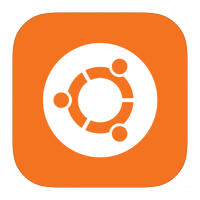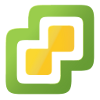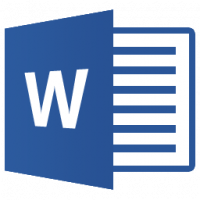Dopo aver installato vmware ESXi, specialmente se state usando la versione gratuita, prima o poi arriva la necessità di aggiornarlo.
In queste poche righe cerco di riassumere gli step principali dell’aggiornamento manuale ricordando che per installazioni con più nodi e/o sotto il controllo di un vCenter probabilmente la scelta migliore è gestire la cosa in automatico.
Per l’aggiornamento manuale la prima cosa da fare è recuperare il file delle patch,
per fare ciò dobbiamo collegarci e fare il login su my.vmware.com, la registrazioni per chi non l’avesse già fatta è gratuita e soggetta alle procedure sicuramente già viste in altre occasioni, una volta collegati basta andare sul portal delle patch all’indirizzo:
https://www.vmware.com/patchmgr/findPatch.portal
Qui, dopo aver scelto il prodotto e la versione voluta ed eventualmente aver impostato gli altri parametri messi a disposizione dal portale, premendo il tasto search verrà visualizzata la lista delle patch che rispecchia i parametri di ricerca indicati.
Normalmente le patch sono cumulative e quindi basta scaricare la più recente.
Una volta che abbiamo scaricato la patch dobbiamo trasferirla su uno dei datastore della nostra macchina in maniera da potervi accedere da linea di comando dato che per applicarla dobbiamo, dopo aver messo l’host in maintenance mode (e quindi aver fatto lo shutdown delle macchine virtuali ospitate), dare un comando di questo tipo:
esxcli software vib install -d <path patch>/<patch file name>
ad esempio:
esxcli software vib install -d /vmfs/volumes/datastore1/patch-dir/ESXi670-201901001.zip
Dopo qualche minuto (in dipendenza delle risorse della nostra macchina) il lavoro sarà finito: ci resterà solo di uscire dal maintenence mode e riavviare la macchina per terminare il nostro aggiornamento.
A presto
Andrea